2018 OPEL ADAM bluetooth
[x] Cancel search: bluetoothPage 6 of 109

6UvodUvodSplošne informacije.......................6
Zaščita pred krajo ..........................7
Pregled upravnih elementov za
rokovanje ....................................... 8
Uporaba ....................................... 11Splošne informacije
Infotainment sistem Vam nudi avdio v
vozilu po najsodobnejši tehnologiji.
S funkcijami radijskega sprejemnika
lahko shranite do 25postaj na petih
straneh priljubljenih postaj.
Zunanje pomnilniške naprave lahko
priključite na Infotainment sistem kot
zunanje vire zvoka bodisi prek kabla
ali prek povezave Bluetooth ®
.
Navigacijski sistem z dinamičnim
načrtovanjem poti vas zanesljivo vodi
na cilj in po želji samodejno obide
prometne zastoje ali druge prometne
ovire.
Razen tega je Infotainment sistem
opremljen s portalom za mobilni
telefon, ki omogoča udobno in varno
telefoniranje v vozilu.
Nekatere aplikacije pametnih
telefonov lahko upravljate tudi prek
Infotainment sistema.
Infotainment sistem lahko po izbiri
upravljate z zaslonom na dotik na
upravljalni plošči, z upravnimi
elementi na volanu ali - če to
omogoča vaš mobilni telefon - s
funkcijo prepoznavanja govora.Domiseln dizajn elementov za
rokovanje, zaslon na dotik in jasni
prikazi omogočajo preprosto
rokovanje z aparatom.
Opomba
V tem priročniku so opisane
možnosti in razpoložljive funkcije
Infotainment sistema. Nekateri opisi,
vključno z opisom zaslona in funkcij
menijev se zaradi različne
izvedenke modela, specifikacij
države, posebne opreme ali dodatne opreme morda ne nanašajo na vaše
vozilo.
Pomembne informacije o
rokovanju in prometni varnosti9 Opozorilo
Infotainment sistem uporabljajte le
tako, da lahko vozite varno ves
čas. V primeru pomislekov
ustavite vozilo in rokujte z
Infotainment sistemom, ko je
vozilo parkirano.
Page 12 of 109

12Uvod
Za preklop na drug avdio način se
dotaknite enega od elementov v
interaktivni izbirni vrstici.
Za podroben opis: ● Funkcije radia 3 21
● Zunanje naprave ( USB,
Bluetooth ) 3 29
Galerija
Izberite Galerija, da se odpre meni za
predvajanje slik in filmov, shranjenih
v zunanji napravi, npr. USB-napravi
ali pametnem telefonu.
Izberite l ali m za prikaz menija za
predvajanje slik ali filma. Izberite
želeno slikovno ali filmsko datoteko,
da se prikaže ustrezen element na
zaslonu.
Za podroben opis:
● Funkcije predvajanja slik 3 30
● Funkcije predvajanja filma 3 31
Telefon
Pred uporabo telefonskega portala mora biti vzpostavljena povezava
med Infotainment sistemom in
mobilnim telefonom.
Za podroben opis priprave in
vzpostavljanja Bluetooth povezave
med Infotainment sistemom in
mobilnim telefonom 3 50.
Če je mobilni telefon povezan,
izberite Telefon za prikaz glavnega
menija portal za telefoniranje.
Podroben opis delovanja mobilnega
telefona prek Infotainment sistema
3 53.
Projekcija
Za prikaz specifičnih aplikacij
pametnega telefona na Infotainment
sistemu povežite svoj pametni
telefon.
Page 19 of 109
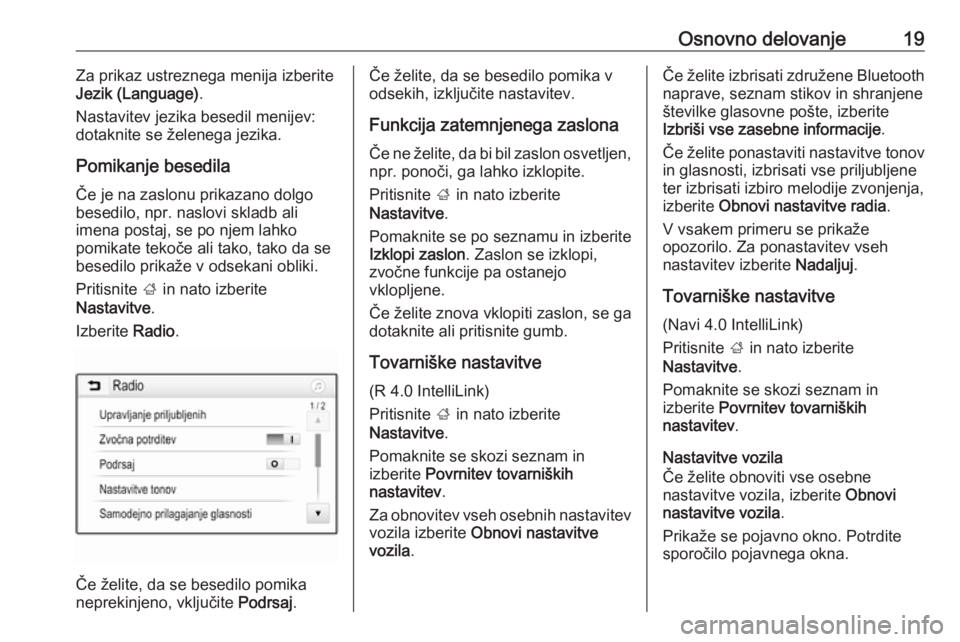
Osnovno delovanje19Za prikaz ustreznega menija izberite
Jezik (Language) .
Nastavitev jezika besedil menijev:
dotaknite se želenega jezika.
Pomikanje besedila
Če je na zaslonu prikazano dolgo
besedilo, npr. naslovi skladb ali
imena postaj, se po njem lahko
pomikate tekoče ali tako, tako da se
besedilo prikaže v odsekani obliki.
Pritisnite ; in nato izberite
Nastavitve .
Izberite Radio.
Če želite, da se besedilo pomika
neprekinjeno, vključite Podrsaj.
Če želite, da se besedilo pomika v
odsekih, izključite nastavitev.
Funkcija zatemnjenega zaslonaČe ne želite, da bi bil zaslon osvetljen,
npr. ponoči, ga lahko izklopite.
Pritisnite ; in nato izberite
Nastavitve .
Pomaknite se po seznamu in izberite
Izklopi zaslon . Zaslon se izklopi,
zvočne funkcije pa ostanejo vklopljene.
Če želite znova vklopiti zaslon, se ga
dotaknite ali pritisnite gumb.
Tovarniške nastavitve (R 4.0 IntelliLink)
Pritisnite ; in nato izberite
Nastavitve .
Pomaknite se skozi seznam in izberite Povrnitev tovarniških
nastavitev .
Za obnovitev vseh osebnih nastavitev vozila izberite Obnovi nastavitve
vozila .Če želite izbrisati združene Bluetooth
naprave, seznam stikov in shranjene
številke glasovne pošte, izberite
Izbriši vse zasebne informacije .
Če želite ponastaviti nastavitve tonov
in glasnosti, izbrisati vse priljubljene
ter izbrisati izbiro melodije zvonjenja,
izberite Obnovi nastavitve radia .
V vsakem primeru se prikaže
opozorilo. Za ponastavitev vseh
nastavitev izberite Nadaljuj.
Tovarniške nastavitve
(Navi 4.0 IntelliLink)
Pritisnite ; in nato izberite
Nastavitve .
Pomaknite se skozi seznam in
izberite Povrnitev tovarniških
nastavitev .
Nastavitve vozila
Če želite obnoviti vse osebne
nastavitve vozila, izberite Obnovi
nastavitve vozila .
Prikaže se pojavno okno. Potrdite
sporočilo pojavnega okna.
Page 20 of 109
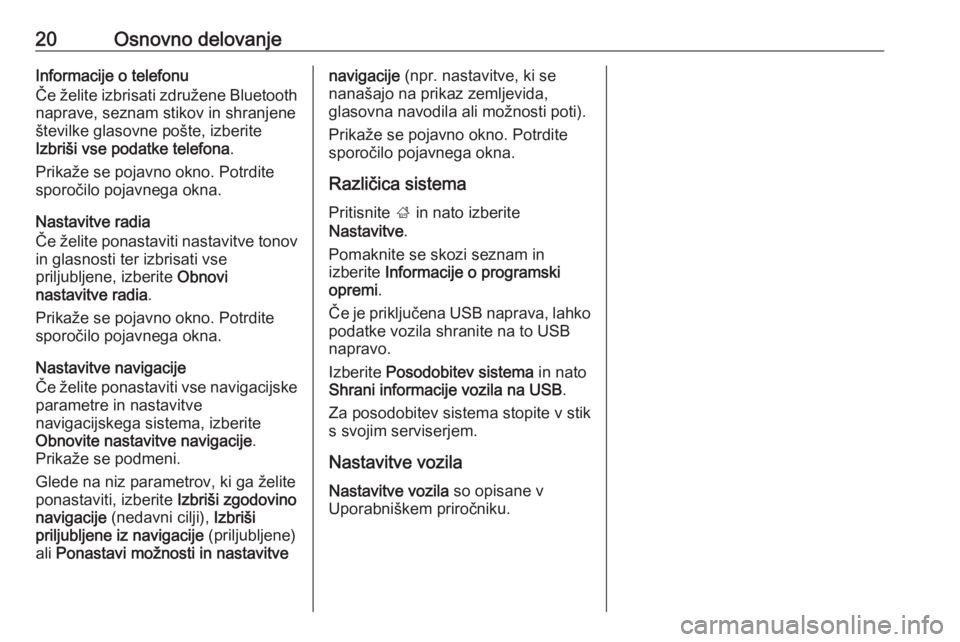
20Osnovno delovanjeInformacije o telefonu
Če želite izbrisati združene Bluetooth
naprave, seznam stikov in shranjene
številke glasovne pošte, izberite
Izbriši vse podatke telefona .
Prikaže se pojavno okno. Potrdite
sporočilo pojavnega okna.
Nastavitve radia
Če želite ponastaviti nastavitve tonov in glasnosti ter izbrisati vse
priljubljene, izberite Obnovi
nastavitve radia .
Prikaže se pojavno okno. Potrdite
sporočilo pojavnega okna.
Nastavitve navigacije
Če želite ponastaviti vse navigacijske
parametre in nastavitve
navigacijskega sistema, izberite
Obnovite nastavitve navigacije .
Prikaže se podmeni.
Glede na niz parametrov, ki ga želite
ponastaviti, izberite Izbriši zgodovino
navigacije (nedavni cilji), Izbriši
priljubljene iz navigacije (priljubljene)
ali Ponastavi možnosti in nastavitvenavigacije (npr. nastavitve, ki se
nanašajo na prikaz zemljevida,
glasovna navodila ali možnosti poti).
Prikaže se pojavno okno. Potrdite
sporočilo pojavnega okna.
Različica sistemaPritisnite ; in nato izberite
Nastavitve .
Pomaknite se skozi seznam in
izberite Informacije o programski
opremi .
Če je priključena USB naprava, lahko
podatke vozila shranite na to USB
napravo.
Izberite Posodobitev sistema in nato
Shrani informacije vozila na USB .
Za posodobitev sistema stopite v stik
s svojim serviserjem.
Nastavitve vozila
Nastavitve vozila so opisane v
Uporabniškem priročniku.
Page 28 of 109

28Zunanje napraveSamodejno predvajanje USB
Pri privzeti nastavitvi se avdio meni
USB naprave prikaže samodejno,
takoj ko priključite USB napravo.
To funkcijo je mogoče izključiti.
Pritisnite ; in nato izberite
Nastavitve , da se odpre meni za
nastavitve.
Izberite Radio, pomaknite se na
Samodejni zagon USB in se dotaknite
zaslonskega gumba zraven funkcije.
Za ponovno vključitev funkcije se
znova dotaknite zaslonskega gumba.
Bluetooth
Naprave, ki podpirajo profila
Bluetooth glasbe A2DP in AVRCP,
lahko brezžično povežete z
Infotainment sistemom. Infotainment
sistem lahko predvaja glasbene
datoteke iz teh naprav.
Povezava naprave
Podroben opis postopka vzpostavitve
Bluetooth povezave 3 51.Podatkovni formati in mape
Največja kapaciteta naprav, ki jih
podpira Infotainment sistem, je
2500 glasbenih datotek,
2500 slikovnih datotek, 250 filmskih
datotek, 2500 map in 10 nivojev
strukture map. Podprte so samo
naprave, ki so formatirane s
podatkovnim sistemom
FAT16/FAT32.
Če so v metapodatkih zvočne
datoteke vsebovane slike, se le-te
prikažejo na zaslonu.
Opomba
Nekatere datotek se morda ne bodo predvajale pravilno. Vzrok tega je
lahko različen format zapisa ali
stanje datoteke.
Datotek iz spletnih trgovin, ki imajo
vključeno digitalno upravljanje
pravic (DRM), ni mogoče predvajati.
Infotainment sistem lahko predvaja
naslednje zvočne, slikovne in filmske
datoteke preko zunanjih naprav.Zvočne datoteke
Formati zvočnih datotek, ki jih je
mogoče predvajati, so MP3 (MPEG-1
Layer 3, MPEG-2 Layer 3), WMA,
AAC, AAC+, ALAC OGG WAF
(PCM), AIFF, 3GPP (samo zvok),
zvočne knjige in LPCM. Naprave
iPod ®
in iPhone ®
predvajajo oblike
ALAC, AIFF, LPCM in zvočne knjige.
Če predvajana datoteka vsebuje
značko ID3, lahko Infotainment
sistem prikaže dodatne informacije,
npr. naslov skladbe ali izvajalec.
Slikovne datoteke
Sistem podpira slikovne
datoteke .JPG, .JPEG, .BMP, .PNG
in .GIF.
Datoteke .JPG morajo imeti velikost 64 do 5000 slikovnih točk po širini in
64 do 5000 slikovnih točk po višini.
Datoteke .BMP, .PNG in .GIF morajo imeti velikost 64 do 1024 slikovnih
točk po širini in 64 do 1024 slikovnih
točk po višini.
Slike ne smejo preseči velikost 1 MB.
Page 36 of 109

36VodenjePomembna informacijaTMC sistem cestnoprometnih
obvestil in dinamičnega vodenja
TMC sistem cestnoprometnih
obvestil prejema informacije o
trenutnem stanju prometa od TMC
radijskih postaj. Ta informacija je
vključena v izračunu celotne poti.
Med tem postopkom je pot
načrtovana na tak način, da se sistem
izogiba, težavam v prometu, česar
kriterij izberete predhodno.
Če pride do težav v prometu med
aktivnim vodenjem, se v odvisnosti od predhodnih nastavitev pojavi
sporočilo o tem, ali je pot potrebno
spremeniti.
TMC prometne informacije se izpišejo
na prikazu zemljevida v obliki
simbolov ali podrobnega besedila v
meniju TMC sporočil.
Pogoj za uporabo TMC prometnih
informacij je, da sistem sprejema
TMC postaje v ustreznem področju.
Postaje s cestnoprometnimi obvestili
TMC lahko izberete v navigacijskem
meniju 3 36.Podatki zemljevida
Vsi potrebni podatki zemljevida so
shranjeni v Infotainment sistemu.
Za posodobitev podatkov
navigacijskega zemljevida je treba
nove podatke kupiti pri prodajalcu
Opel ali na spletni strani http://
opel.navigation.com. Prejeli boste
USB napravo, ki vsebuje
posodobitev.
USB napravo priključite na USB vhod
in sledite navodilom na zaslonu. Med postopkom posodobitve mora biti
vozilo vključeno.
Opomba
Vozilo je med postopkom
posodobitve vključeno. Če je vozilo
izključeno, je posodobitev mogoče
začasno ustaviti. Navigacijska
aplikacija, Bluetooth in druge
zunanje naprave niso na voljo,
dokler se postopek posodobitve ne
zaključi.
Uporaba
Za prikaz navigacijskega zemljevida
pritisnite ; in izberite ikono
Navigacija .Navigacijsko vodenje ni aktivno
● Prikaže se pogled zemljevida.
● Trenutna lokacija je označena s krogom in puščico, ki kaže v
smeri potovanja.
● Ime ulice, po kateri trenutno vozite, je prikazana na dnu
zaslona.
Page 43 of 109

Vodenje43S seznama lahko izberete cilj. Prikaže
se meni Podrobnosti . Izberite Pojdi za
začetek vodenja po začrtani poti.
Seznami z izbirnimi cilji
Za dostop do seznamov izberite ½ na
zemljevidu in se po potrebi dotaknite
q za pomikanje po strani.
Izberite eno od možnosti: ● Nedavne : nedavno uporabljen
seznam ciljev
● Prilkjubljene : seznam ciljev,
shranjen kot priljubljene
● Stiki : seznam naslovov, shranjen
v imenik mobilnega telefona, ki je trenutno povezan prek povezave
Bluetooth
Če želite izbrati cilj z enega od teh
seznamov, se pomaknite po
ustreznem seznamu in izberite želeni cilj. Prikaže se meni Podrobnosti.
Izberite Pojdi za začetek vodenja po
začrtani poti.
Zadnji cilji
Seznam nedavnih ciljev se bo
samodejno napolnil s cilji, ki so bili
uporabljeni v vodenju po začrtani poti.Naslove na seznamu nedavnih ciljev
je mogoče shraniti kot priljubljene.
Vnesite seznam nedavnih ciljev,
izberite n poleg želenega naslova za
prikaz dodatnih funkcijskih gumbov,
nato pa izberite f. Če je ikona
napolnjena, je naslov shranjen v
seznam priljubljenih.
Naslove je mogoče tudi izbrisati s
seznama nedavnih ciljev. Vnesite
seznam nedavnih ciljev, izberite n
poleg želenega naslova in nato
izberite e za brisanje ustreznega
naslova.
Priljubljene
Priljubljene je mogoče dodati, če se
poleg naslov prikaže ikona f. Če je
ikona z zvezdico napolnjena, se
ustrezni naslov shrani kot priljubljeni.
Položaj priljubljene na seznamu je
mogoče spremeniti. Vnesite seznam
priljubljenih, izberite n poleg želenega
priljubljenega za prikaz dodatnih
funkcijskih gumbov, nato pa izberite
Q ali P.
Ime priljubljene je mogoče
spremeniti. Vnesite seznam
priljubljenih, izberite n poleg želenepriljubljene za prikaz dodatnih
funkcijskih gumbov, nato pa izberite
o . Prikaže se tipkovnica. Vnesite
želeno ime in izberite Končano.
Priljubljene je mogoče izbrisati.
Vnesite seznam priljubljenih, izberite
n poleg želene priljubljene za prikaz
dodatnih funkcijskih gumbov, nato pa izberite f. Priljubljena je deaktivirana
(nezapolnjena zvezdica). Če ikono
znova izberete, se priljubljena
ponovno aktivira (napolnjena
zvezdica). Ob izhodu iz seznama
priljubljenih, ko so priljubljene
deaktivirane, se te izbrišejo s
seznama.
Stiki
Naslove lahko poiščete na seznamu
s pomočjo tipkovnice. Vnesite prve
črke besede (ime ali naslov), ki jo
želite poiskati. Prikažejo se vsi vnosi, ki vsebujejo besedo, ki se začne s
temi črkami.
Za podroben opis tipkovnice glejte
zgoraj.
Page 49 of 109

Prepoznavanje govora49Prepoznavanje
govoraSplošne informacije .....................49
Uporaba ....................................... 49Splošne informacije
Aplikacija za prenos glasu
Infotainment sistema omogoča
izvajanje govornih ukazov na vašem
pametnem telefonu. Preverite v
navodilih za uporabo pametnega
telefona, ali vaš telefon podpira to
funkcijo.
Če želite uporabiti aplikacijo za
prenos glasu, mora biti pametni
telefon povezan z Infotainment
sistemom prek USB kabla 3 27 ali s
povezavo Bluetooth 3 51.
Uporaba Vključitev glasovnega vodenja
Pritisnite in držite g na upravljalni
plošči ali 7w na volanu, da začnete
sejo prepoznavanja govora. Na
zaslonu se prikaže obvestilo
glasovnega ukaza.
Takoj, ko zaslišite pisk, izgovorite
ukaz. Za informacije o podprtih
ukazih glejte navodila za uporabo
vašega pametnega telefona.Nastavljanje glasnosti glasovnih
obvestil
Obrnite m na upravljalni plošči ali
pritisnite + / - na desni strani volana,
da povečate ali zmanjšate glasnost
glasovnih obvestil.
Izklop prepoznavanja govora Pritisnite xn na volanu. Obvestilo
glasovnega ukaza izgine in
prepoznavanje govora se konča.